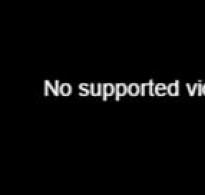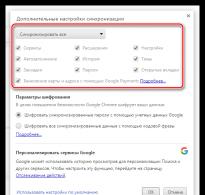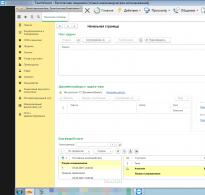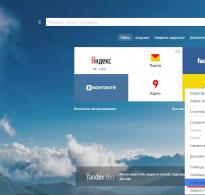Создание файла с расширением BAT. Как сделать файл бат Программа для открытия bat файлов
Люди, которым знаком термин батник, знают, что BAT файлы могут существенно упростить жизнь и экономить время, если уметь их правильно писать и использовать. В этой статье я расскажу о том, как создавать BAT файлы и познакомлю вас с распространенными ошибками, которые обычно возникают при их написании.
Создать BAT файл очень просто. Достаточно открыть блокнот и сохранить пустой лист с расширением .bat
, выбрав опцию Сохранить как... и написав в поле Имя файла что-нибудь оканчивающееся на .bat
, например test.bat
.
Тип файла указываете как на скриншоте ниже - Все файлы
. Сохраняете и получаете BAT файл.
Редактировать BAT файл можно в блокноте или любом другом текстовом редакторе, ориентированным на работу с кодом.
Теперь перейдем непосредственно к практической информации. В сети многие ищут ответ на вопрос Как быть с пробелами в BAT файлах? . В путях к папкам и исполняемым файлам наличие пробела вызывает ошибку. Самый распространенный ответ: Заключи путь в кавычки. И этот ответ не верен. Правда некоторые будут с пеной у рта утверждать, что он работает. Итак, появилось два почему - почему не верен и почему некоторые будут.
На Windows (как, впрочем, и на UNIX) установленные в системе программы соответствующим образом регистрируются системой. Поэтому некоторые из установленных программ могут запускаться одной простой командой из BAT файла или из апплета Выполнить панели Пуск. Одной из таких программ является Firefox:
start firefoxЕсли после этой команды писать путь к исполняемому файлу, то происходит следующее: запускается обозреватель Firefox и пробует обработать запрос, то есть файл, путь к которому указан. То есть, если указать следующее:
start firefox C:\Program Files\Mozilla Firefox\firefox.exeОбозреватель откроется, чтобы не было написано после start firefox . Именно поэтому некоторые товарищи будут уверять что все прекрасно работает. Однако, если взять портативную программу, то ситуация окажется совсем иная. Рассмотрим в качестве примера ftp-клиент Filezilla. Поскольку система не знает о программе, вышеупомянутая строчка
start filezillaработать не будет. Чтобы запустить неизвестную системе программу, надо указать к ней путь:
start D:\FileZilla\FileZilla.exeДлинныe имена в bat-файлах
Теперь поговорим о путях и пробелах. Первый способ избежать этой проблемы - использование короткого имени.
start C:\Program Files\Sound Club\scw.exeВ примере два имени с пробелами. Заменим их короткими. Правила создания коротких имен следующие: в коротком имени используются первые шесть символов имени без учета пробелов, после имени указывают порядковый номер папки с помощью символа ~ . Так как папки Program Files и Sound Club у меня в единственном числе, получится следующее:
Program Files - Progra~1 Sound Club - SoundC~1 start C:\Progra~1 \SoundC~1 \scw.exe
Если рядом будут присутствовать две папки, например Sound Club и Sound Clown , то следуя правилам, в примере выше надо будет указать SoundC~2 , так как в этом случае Sound Club окажется вторым именем (имена считаются в алфавитном порядке).
Но этот способ неудобен тем, что приходится указывать порядковые номера. Ситуация с Program files более менее нормальная. Мало у кого встретится две подобные папки на системном диске. Но если вы решили установить несколько продуктов Mozilla на свой компьютер. У вас получится несколько папок, например:
Mozilla Firefox Mozilla Thunderbird Mozilla Sunbird
Короткими именами для них будут
Mozill~1 Mozill~2 Mozill~3
А теперь представьте, что вы написали BAT файл с упоминанием этих программ. Если удалить Firefox, оставшиеся записи перестанут работать, а если удалить Thunderbird, перестанет работать запись для Sunbird. Короче, способ с короткими именами - не наш способ.
Пробелы и кавычки в bat-файлах
Кавычки на самом деле работают, но не с теми способами, которые обычно советуют. Советуют обычно следующее:
start "C:\Program Files\Sound Club\scw.exe"Так команда не сработает, поскольку если посмотреть справку по ней (start /? ), то в справке вы увидите следующее:
START ["заголовок"] [команда/программа] [параметры]Как видите, первым параметром идёт заголовок окна и он как раз в кавычках. Этот параметр необязательный, но его всё же советуют указывать (), чтобы избежать ошибок при выполнении команды. Внутри кавычек можно ничего не писать. Получится так:
start "" "C:\Program Files\Sound Club\scw.exe"Также сработает и вариант с заключением в кавычки всех имён с пробелами по отдельности:
start C:\"Program Files"\"Sound Club"\scw.exeОднако, в ряде случаев не работает ничего из вышеописанного. В таких случаях я могу посоветовать использовать команду cd . Переходим на системный раздел, затем с помощью cd в папку Program Files и запускаем программу (start ):
%SystemDrive% cd \Program Files\Sound Club\ start scw.exeЯ думаю, что такой способ будет работать везде. Теперь еще пара важных моментов. Допустим вы создали батник, запускающий три программы и вам нужно на время исключить запуск одной из трех. Это можно сделать удалением строки или ее комментированием. Первый способ - вандальный, а второй смотрите ниже.
start firefox start jetaudio rem start defragglerВ данном случае отключен запуск установленной в системе программы Defraggler.exe. Комментируют строки, указывая команду rem в начале строки. Все BAT файлы выполняются в окне консоли. Чтобы оно исчезало по окончании выполнения команд, не забывайте в конце писать команду на выход exit.
start firefox start jetaudio rem start defraggler exitЗапуск приложений из bat-файла
В первой части статьи я в общих чертах рассказал о BAT файлах. Теперь стало понятно - что это такое и с чем его едят. Во второй части речь пойдет уже о более конкретных вещах. Например, о том, как при помощи BAT файла запустить несколько приложений с определенными настройками или в автоматическом режиме установить программу, чтобы не тратить время на ответы типа Вы согласны с условиями лицензионного соглашения? и не нажимать лишние кнопки.
Выше было изложено несколько способов запуска приложений при помощи BAT файла. Самый первый - это короткая команда на запуск установленной в системе программы.
start firefoxЭто не всегда работает. Поэтому такой прием можно вполне применять на какой-то конкретной системе, но в качестве универсального решения он не подходит. Если есть цель заставить работать BAT файл везде и всегда, нужно пользоваться полными путями:
start C:\"Program Files"\"Mozilla Firefox"\firefox.exeТакже я отметил, что в BAT файле обязательно должна присутствовать команда на завершение:
start C:\"Program Files"\"Mozilla Firefox"\firefox.exe exitЗапуск программ в bat-файлах с параметрами (ключами)
Программу можно не просто запускать, а давать ей дополнительные команды при запуске. Например, скомандовать запускаться свернутой:
start /min D:\FileZilla\FileZilla.exe exitСкомандовать в данном случае - значит указать ключ. Ключ указывается через слэш после основной команды (команда /ключ ). Основной командой в данном случае является start . Правда ключ min работает только в половине случаев, потому как относится именно к команде запуска start , а не к программам, которые эта команда запускает.
Вообще ключей существует очень много и наборы ключей разных программ могут существенно различаться. Есть, правда, несколько общих. Например, ключ справки (/? или /help ). Чтобы проследить работу этого ключа, рассмотрим практический пример. Откройте консоль (Жмёте + R , вводите cmd , далее Enter ) и набираете в консоли следующее:
start /?Консоль выведет на экран перечень допустимых ключей c комментариями для команды start .

Обратите внимание на ключ /wait . В некоторых случаях он бывает просто незаменим. Например, вы решили с помощью BAT файла распаковать архив с программой и эту самую программу запустить. В батнике получится две команды - на распаковку и на запуск. Поскольку команды при запуске BAT файла выполнятся почти одновременно, архив распаковаться не успеет и запускать будет нечего. Поэтому будет ошибка. В этом случае на помощь придет ключ /wait :
Таким образом система сначала выполнит первое действие, дождется его завершения и только после этого приступит ко второму. Если необходимо подождать конкретный отрезок времени, то проще воспользоваться консольной утилитой . В нужном месте BAT файла пишете следующую команду (число - количество секунд):
start Sleep.exe 15С помощью ключей можно делать многое. Есть возможность устанавливать приложения . Для этого используется несколько ключей в зависимости от типа инсталятора, применяющегося для установки программы на компьютер:
/S /s /q /silent и ряд других
В ряде случаев бывает очень удобно. Антивирус Avast имеет опцию тихой установки в корпоративной версии. В бесплатной (домашней) версии тихой установки якобы нет. Однако, если вы в курсе как работает инсталятор InstallShield , вы поймете, что это утка, так как этот инсталятор сам по себе поддерживает ключ тихой установки /S . А значит все продукты, выполненные на его базе - тоже. И Avast не исключение. Просто создаете в папке с Avast"ом BAT файл с содержанием
start avast.exe /S exitзапускаете его и программа устанавливается на компьютер практически без вашего участия. Таким образом можно написать целый список программ для тихой установки и сэкономить время, например, на переустановке системы. В статье можно получить более подробную информацию по ключам.
Есть и другие возможности по управлению программами при помощи BAT файлов. Можно запустить программу, приказав ей открыть файл при запуске. Я пользуюсь этим способом при разработке сайтов. Очень удобно, когда весь твой инструментарий открывает нужные документы и папки нажатием всего одной кнопки:
rem соединение с ftp-сервером start /min D:\FileZilla\FileZilla.exe "ftp://логин:пароль@сервер" rem открытие index.php в Firefox start C:\"program files"\"mozilla firefox"\firefox.exe "http://localhost/папка_сайта/index.php" rem открытие start.html в текстовом редакторе start /min C:\"Program Files"\текстовой_редактор.exe "E:\сервер\папка_сайта\index.html" rem открытие папки с файлами сайта start /min E:\сервер\папка_с_сайтом rem выход из консоли exitОтмечу, что все вышеописанные приемы можно применять в различных комбинациях и сочетаниях.
start /min /wait program.exe /m /S start C:\Directory\program2.exe "C:\Files\file.odt" exitНо важно помнить: всё, что касается выполнения запускаемой в батнике программы, пишется с ней в одной строке.
start C:\"program files"\"mozilla firefox"\firefox.exe "http://localhost/папка_сайта/index.php"В качестве эпилога предложу для ознакомления конвертер BAT файлов в приложения формата .exe - . BAT файл - это не всегда эстетично, а с помощью конвертера можно запаковать батник в exe"шник, оформив его любой иконкой на ваш выбор.
Наткнулся ещё на один конвертер BAT в EXE, можете рассмотреть в качестве альтернативы предыдущей программе: Advanced Bat To Exe Converter
Файлы BAT представляют собой текстовый документ, имеющий особое расширение. В него записывают команды для последующего их выполнения в командной строке. Запустив файл, вы активируете программу CMD, она считывает команды, которые последовательно исполняются. Таким способом можно облегчить работу с командной строкой, сохранив нужный порядок. Конечно, можно вводить все команды сразу в командную строку вручную, однако, если требуется повторение одних и тех же операций, гораздо удобнее это произвести, запуская автоматическое считывание списка, записанного в форме документа bat. Практичный и удобный этот вариант также тем, что впоследствии порядок можно изменять, дополнять новыми процессами, которые вам потребуются, а также удалить ненужные.
BAT помогает автоматизировать процессы: запуск программ, архивацию, резервное копирование . Потому полезно знать, как создать bat-файл самому, корректировать и дополнять его.
Работа с bat через «Блокнот»
Алгоритм создания
Процесс работы через «Блокнот» вовсе не сложный. Если вы раньше никогда этим не занимались, то вполне справитесь, узнав, как создать bat-файл и дополнять в нём команды. Начнём с создания. Здесь действуйте строго по алгоритму:

- Создаёте текстовый документ, он у вас первоначально получится с расширением txt. Произвести эту операцию можно несколькими способами, некоторые зависят от уровня установленной у вас Windows:
- В папке, выбранной вами, кликнуть правой кнопкой на поле, откроется меню, там выбираем «Создать» - «Текстовый документ»;
- Запустить «Блокнот» через «Пуск», выбрав «Все программы» - «Стандартные» - «Блокнот» (для Windows 7);
- В поздних (после 7) версиях Windows открыть «Блокнот» можно также через «Пуск» : идёте через «Все приложения», далее «Стандартные» - «Windows» и там уже в списке выбирайте «Блокнот»;
- Вызовите системное окно команд посредством комбинации Win+R, в строке введите «notepad», нажмите «Ok».
- Впишите текст команд. Для пробы запишите, например, «START taskmgr.exe» - запуск диспетчера задач . «START» говорит интерпретатору команд, что нужно запустить какую-либо программу, далее указывается экзешник программы.
- Укажите путь, где сохранить созданный документ.
- Указываете в окне сохранения:
- в строке «Тип» - «Все файлы»;
- в строке «Имя» вводите название и расширение bat, дописав его после названия, поставив точку между названием и расширением, - например, «file.bat».
- Кликаете на «Сохранить».
В указанной вами папке появится пакетный файл с расширением.bat.

Запуск файла
Открыть bat-файл проще, щёлкнув дважды по нему мышкой. Второй способ - запуск из командной строки: вводим адрес, где находится документ с расширением.bat, сохранённый вами.
Редактирование
Если захотите изменить документ - добавить в bat-файл команды, удалить некоторые из них, вписать другую программу для последующей работы с ней, - сделать это не сложно. Откройте документ посредством текстового редактора. Удобно это выполнить, нажав на bat-файл правой кнопкой, в открывшемся меню выбирайте «Изменить». Запустится «Блокнот» - там и можно редактировать команды, изменять содержание, вносит дополнения.
Применение Dr.Batcher
Новичку, только начинающему работать с командным интерпретатором, использующему его довольно редко, достаточно «Блокнота». Если хотите выйти на более высокий профессиональный уровень, рекомендуем применять утилиту Dr.Batcher. В Dr.Batcher можно нумеровать страницы, там есть поддержка закладок, список системных команд, применяемых в bat, введённые команды подсвечиваются.

Создание документа
Алгоритм несложный, не требует особых навыков и профессионализма. Скачав утилиту, вы быстро сможете сделать всё необходимое.
Запустите Dr.Batcher.
- Откройте новую страницу: «File» - «New» или кликните на иконку чистого листа, находящуюся под меню «File».
- В диалоговом окне кликните на «Empty Batch File».
- Образуется окно программы, где будут функции для работы с bat.
- Введя нужный текст, сохраните.
Редактирование
Если нужно изменить bat-файл, в Dr.Batcher это делается несколькими путями:
- Кликните по иконке правой кнопкой, в меню выбираете «Edit with Dr.Batcher».
- Запустите Batcher. Откройте нужный bat-файл, пройдя по пути:
- «File»;
- «Open»;
- указать путь к документу;
- «Открыть».
Пройдя по одному из предложенных путей, вы откроете утилиту, в окне будет текст, где можно сделать корректировку, изменять команды, дополнять их, удалить ненужное.
Bat-файл удобен, когда нужно автоматизировать выполнение задач в Windows . Особенно если необходимо несколько раз (периодически либо подряд) производить действия в определённом алгоритме. Это обычно требуется при создании системы каталогов, при массовом переименовании файлов и других простых и более сложных операциях. Сохранив порядок действий, вы быстро и без лишней потери времени на ручное введение команд сможете в любое время запустить процесс, повторить его для разных программ, внеся только их название в готовый текст. Рекомендации как сделать bat-файл, изложенные выше, помогут вам самостоятельно не только создавать их, но и редактировать.
Резюме файла BAT
Файлы BAT связаны с один типом (-ами) файлов, и их можно просматривать с помощью Notepad++ , разработанного Don Ho . В целом, этот формат связан с четыре существующим (-и) прикладным (-и) программным (-и) средством (-ами). Обычно они имеют формат DOS Batch File . Основную часть этих фацлов классифицируют, как Executable Files .
Расширение файла BAT поддерживается Windows, Mac и Linux. Данные типы файлов можно найти в основном на настольных компьютерах и некоторых мобильных устройствах. Рейтинг популярности файлов BAT составляет «Низкий», что означает, что данные файлы встречаются редко.
Подробную информацию о файлах BAT и программах, с помощью которых они открываются, см. далее. Кроме того, далее также представлены сведения о простых способах устранения неполадок, которые помогут вам открыть файл BAT.
Популярность типов файлов
Ранг Файла
Активность
Этот тип файлов по-прежнему сохранил актуальность и активно используется разработчиками и прикладными программными средствами. Хотя оригинальное программное обеспечение этого типа файлов может отодвигаться на второй план более новой версией (например. Excel 97 против Office 365), этот тип файлов по-прежнему активно поддерживается текущей версией программного обеспечения. Этот процесс взаимодействия со старой операционной системой или устаревшей версией программного обеспечения также известен как «обратная совместимость ».
Статус файла
Страница Последнее обновление
Типы файлов BAT
Ассоциация основного файла BAT
Пакетный файл состоит из нескольких команд, выполняемых с помощью интерпретатора командной строки, хранящейся в обычном текстовом файле. Файл BAT используются для выполнения команд с командной строкой Windows (cmd.exe). Это позволяет запускать программы и запускать утилиты обслуживания в Windows.
Программные обеспечения, открывающие DOS Batch File:

Совместимый с:
| Windows |
| Mac |
| Linux |

Совместимый с:
| Windows |
| Mac |

Совместимый с:
| Windows |

Совместимый с:
| Mac |
Попробуйте универсальное средство для просмотра файлов
В дополнение к продуктам, перечисленным выше, мы предлагаем вам попробовать универсальное средство для просмотра файлов типа FileViewPro. Данное средство может открывать более 200 различных типов файлов, предоставляя функции редактирования для большинства из них.
Лицензия | | Условия |
Устранение неполадок при открытии файлов BAT
Общие проблемы с открытием файлов BAT
Notepad++ не установлен
Дважды щелкнув по файлу BAT вы можете увидеть системное диалоговое окно, в котором сообщается «Не удается открыть этот тип файла» . В этом случае обычно это связано с тем, что на вашем компьютере не установлено Notepad++ для %%os%% . Так как ваша операционная система не знает, что делать с этим файлом, вы не сможете открыть его дважды щелкнув на него.
Совет: Если вам извстна другая программа, которая может открыть файл BAT, вы можете попробовать открыть данный файл, выбрав это приложение из списка возможных программ.
Установлена неправильная версия Notepad++
В некоторых случаях у вас может быть более новая (или более старая) версия файла DOS Batch File, не поддерживаемая установленной версией приложения . При отсутствии правильной версии ПО Notepad++ (или любой из других программ, перечисленных выше), может потребоваться загрузить другую версию ПО или одного из других прикладных программных средств, перечисленных выше. Такая проблема чаще всего возникает при работе в более старой версии прикладного программного средства с файлом, созданным в более новой версии , который старая версия не может распознать.
Совет: Иногда вы можете получить общее представление о версии файла BAT, щелкнув правой кнопкой мыши на файл, а затем выбрав «Свойства» (Windows) или «Получить информацию» (Mac OSX).
Резюме: В любом случае, большинство проблем, возникающих во время открытия файлов BAT, связаны с отсутствием на вашем компьютере установленного правильного прикладного программного средства.
Установить необязательные продукты - FileViewPro (Solvusoft) | Лицензия | Политика защиты личных сведений | Условия |
Другие причины проблем с открытием файлов BAT
Даже если на вашем компьютере уже установлено Notepad++ или другое программное обеспечение, связанное с BAT, вы все равно можете столкнуться с проблемами во время открытия файлов DOS Batch File. Если проблемы открытия файлов BAT до сих пор не устранены, возможно, причина кроется в других проблемах, не позволяющих открыть эти файлы . Такие проблемы включают (представлены в порядке от наиболее до наименее распространенных):
- Неверные ссылки на файлы BAT в реестре Windows («телефонная книга» операционной системы Windows)
- Случайное удаление описания файла BAT в реестре Windows
- Неполная или неправильная установка прикладного программного средства, связанного с форматом BAT
- Повреждение файла BAT (проблемы с самим файлом DOS Batch File)
- Заражение BAT вредоносным ПО
- Повреждены или устарели драйверы устройств оборудования, связанного с файлом BAT
- Отсутствие на компьютере достаточных системных ресурсов для открытия формата DOS Batch File
Викторина: Сколько символов может содержать имя файла?

Верно!
Близко, но не совсем...
Сумма отдельных компонентов файла (например. Подкаталог / путь и конечного файл) ограничена 255 символов в общей сложности.

Разбивка устройства расширения файла (настольный компьютер / мобильный телефон / планшет)
Событие дня
Flash (SWF) мы знаем сегодня разработан с раннего продукта FutureWave программного обеспечения в 1996 году под названием FutureSplash Animator. Из-за медленной скорости интернета, компания разработала программное обеспечение, чтобы включить забавные анимации, которые не были зависит от системы.
Как исправить проблемы с открытием файлов BAT
При наличии на компьютере установленной антивирусной программы можносканировать все файлы на компьютере, а также каждый файл в отдельности . Можно выполнить сканирование любого файла, щелкнув правой кнопкой мыши на файл и выбрав соответствующую опцию для выполнения проверки файла на наличие вирусов.
Например, на данном рисунке выделен файл my-file.bat , далее необходимо щелкнуть правой кнопкой мыши по этому файлу, и в меню файла выбрать опцию «сканировать с помощью AVG» . При выборе данного параметра откроется AVG Antivirus, который выполнит проверку данного файла на наличие вирусов.
Иногда ошибка может возникнуть в результате неверной установки программного обеспечения , что может быть связано с проблемой, возникшей в процессе установки. Это может помешать вашей операционной системе связать ваш файл BAT с правильным прикладным программным средством , оказывая влияние на так называемые «ассоциации расширений файлов» .
Иногда простая переустановка Notepad++ может решить вашу проблему, правильно связав BAT с Notepad++. В других случаях проблемы с файловыми ассоциациями могут возникнуть в результате плохого программирования программного обеспечения разработчиком, и вам может потребоваться связаться с разработчиком для получения дополнительной помощи.
Совет: Попробуйте обновить Notepad++ до последней версии, чтобы убедиться, что установлены последние исправления и обновления.

Это может показаться слишком очевидным, но зачастую непосредственно сам файл BAT может являться причиной проблемы . Если вы получили файл через вложение электронной почты или загрузили его с веб-сайта, и процесс загрузки был прерван (например, отключение питания или по другой причине), файл может повредиться . Если возможно, попробуйте получить новую копию файла BAT и попытайтесь открыть его снова.
Осторожно: Поврежденный файл может повлечь за собой возникновение сопутствующего ущерба предыдущей или уже существующей вредоносной программы на вашем ПК, поэтому очень важно, чтобы на вашем компьютере постоянно работал обновленный антивирус.

Если ваш файл BAT связан с аппаратным обеспечением на вашем компьютере , чтобы открыть файл вам может потребоваться обновить драйверы устройств , связанных с этим оборудованием.
Эта проблема обычно связана с типами мультимедийных файлов , которые зависят от успешного открытия аппаратного обеспечения внутри компьютера, например, звуковой карты или видеокарты . Например, если вы пытаетесь открыть аудиофайл, но не можете его открыть, вам может потребоваться обновить драйверы звуковой карты .
Совет: Если при попытке открыть файл BAT вы получаете сообщение об ошибке, связанной с.SYS file , проблема, вероятно, может быть связана с поврежденными или устаревшими драйверами устройств , которые необходимо обновить. Данный процесс можно облегчить посредством использования программного обеспечения для обновления драйверов, такого как DriverDoc .

Если шаги не решили проблему , и у вас все еще возникают проблемы с открытием файлов BAT, это может быть связано с отсутствием доступных системных ресурсов . Для некоторых версий файлов BAT могут потребоваться значительный объем ресурсов (например, память/ОЗУ, вычислительная мощность) для надлежащего открытия на вашем компьютере. Такая проблема встречается достаточно часто, если вы используете достаточно старое компьютерное аппаратное обеспечение и одновременно гораздо более новую операционную систему.
Такая проблема может возникнуть, когда компьютеру трудно справиться с заданием, так как операционная система (и другие службы, работающие в фоновом режиме) могут потреблять слишком много ресурсов для открытия файла BAT . Попробуйте закрыть все приложения на вашем ПК, прежде чем открывать DOS Batch File. Освободив все доступные ресурсы на вашем компьютере вы обеспечите налучшие условия для попытки открыть файл BAT.

Если вы выполнили все описанные выше шаги , а ваш файл BAT по-прежнему не открывается, может потребоваться выполнить обновление оборудования . В большинстве случаев, даже при использовании старых версий оборудования, вычислительная мощность может по-прежнему быть более чем достаточной для большинства пользовательских приложений (если вы не выполняете много ресурсоемкой работы процессора, такой как 3D-рендеринг, финансовое/научное моделирование или интенсивная мультимедийная работа). Таким образом, вполне вероятно, что вашему компьютеру не хватает необходимого объема памяти (чаще называемой «ОЗУ», или оперативной памятью) для выполнения задачи открытия файла.
Попробуйте обновить память , чтобы узнать, поможет ли это открыть файл BAT. На сегодняшний день обновления памяти являются вполне доступными и очень простыми для установки даже для обычного пользователя компьютера. В качестве бонуса вы, вероятно, увидите хороший прирост производительности при выполнении вашим компьютером других задач.

Установить необязательные продукты - FileViewPro (Solvusoft) | Лицензия | Политика защиты личных сведений | Условия |
Файл формата BAT открывается специальными программами. Чтобы открыть данный формат, скачайте одну из предложенных программ.
Чем открыть файл в формате BAT
Расширение BAT представляет собой системный файл ОС MS-Dos или Windows, который применяется в качестве исполнительного в Command Prompt (cmd.exe).
BAT файл еще принято называть пакетным, однако речь идет отнюдь не об архивировании данных, как это принято полагать в стандартном представлении. Формат поддерживает пакет (набор) исполнительных команд, которые при загрузке BAT файла выполняются в интерактивном режиме. При отсутствии такого файла, пользователь вынужден был бы вручную вводить их с клавиатуры.
По своей структуре, расширение представляет собой типовой текстовый файл, сохраненный в формате BAT.
В основе описания файла заложен скриптовый язык программирования, выполняющий команды BAT файла в ОС MS-Dos и Windows.
Самый распространенный пример данного формата на платформе MS-DOS - это AUTOEXEC.BAT. Он начинает загрузку системы и инициализирует все ее компоненты. Для того чтобы инициировать исполнение данного формата, его имя достаточно лишь ввести в командной строке. Набор стандартных BAT-файлов, необходимых для корректного функционирования ОС, как правило, поставляется в комплекте с операционной системой. Однако пользователь может отредактировать такой файл вручную с помощью обычного тестового редактора, добавив или убрав какие-либо исполнительные программы. Строго не рекомендуется осуществлять форматирование расширения неопытному пользователю. Это может поставить под угрозу функционирование всей операционной системы.
Несмотря на кажущуюся уязвимость формата, он пользуется большой популярностью в среде системных администраторов. С его помощью многие задачи можно выполнять достаточно оперативно и удобно.
Также не следует открывать неизвестные BAT файлы, так как они могут быть носителями вредоносного программного кода.
Программы для открытия BAT файлов
BAT расширение неприхотливо к платформе конкретной операционной системы и одинаково успешно может функционировать на базе ОС Windows, Mac и Linux.
Чтобы открыть BAT файл в ОС Windows принято использовать:
- утилита коммандной строки Microsoft Windows;
- любой текстовый редактор.
На базе ОС Mac BAT формат будет доступен с применением все тех же стандартных текстовых редакторов или Parallels Desktop 7 for Mac .
Для того, чтобы воспроизвести расширение в ОС Linux необходимо использовать gedit .
Если при открытии расширения BAT возникает ошибка, причины могут заключаться в следующем:
- поврежден или инфицирован файл;
- файл не связан с реестром ОС (выбрано некорректное приложение для воспроизведения или не произведена инсталляция конкретного плагина);
- недостаточно ресурсов устройства или ОС;
- поврежденные или устаревшие драйвера.
Конвертация BAT в другие форматы
С помощью любого тестового редактора, например, Microsoft WordPad , Microsoft Notepad , BAT расширение может быть преобразовано в формат . Однако, как показывает практика, в данной трансляции отсутствует какая-либо необходимость. Гораздо более популярна обратная конвертация данных (из TXT в BAT).
Как бы то ни было, преобразование формата должен осуществлять опытный пользователь, обладающий навыками форматирования исполнительных команд ОС. В противном случае, попытки конвертации расширения в другой формат могут не только не дать никаких практических результатов, но и повредить исходный файл, что неизбежно приведет к краху всей операционной системы.
Почему именно BAT и в чем его достоинства?
BAT расширение представляет собой системный файл ОС MS-Dos или Windows, содержащий набор исполнительных команд. Оно не является популярным среди обычных пользователей, а востребовано сугубо в среде системных администраторов и опытных программистов.
В этой статье я объясню правильное создание bat файла и переименование текстовых файлов в файл с расширением bat.
Как написать файл bat
Итак начнём с написания bat файлов. На рабочем столе правой кнопкой мыши кликните по пустому месту и выберете «Создать» — «Текстовый документ».
Переименование файлов bat
На рабочем столе появится текстовый документ. Откройте этот текстовый документ и впишите в него какую-нибудь bat файл команду например attrib -s -h /d /s это команда для открытия файлов которые стали ярлыками. После того как написали файл bat надо его сохранить с изменением текстового расширения txt на расширение bat. Опишу подробнее как это сделать. Жмём «Пуск» — «Панель управления» — «Оформление и персонализация» — «Параметры папок».
 Как запустить bat файл
Как запустить bat файл
В открывшемся окошке переходим на вкладку «Вид» и в дополнительных параметрах убираем галочку с пункта «Скрывать расширения для зарегистрированных типов файлов» жмём «ОК». Далее переходим к текстовому документу. В текстовом документе жмём «Файл» — «Сохранить как»- откроется окно в котором надо внизу выбрать.
 bat переименовать файл
bat переименовать файл
В поле тип файла выбираем «Все файлы (*.*)». В поле имя файла надо изменить txt на bat и нажать «Сохранить». Как создать bat файл я написал и вот так он должен выглядеть.